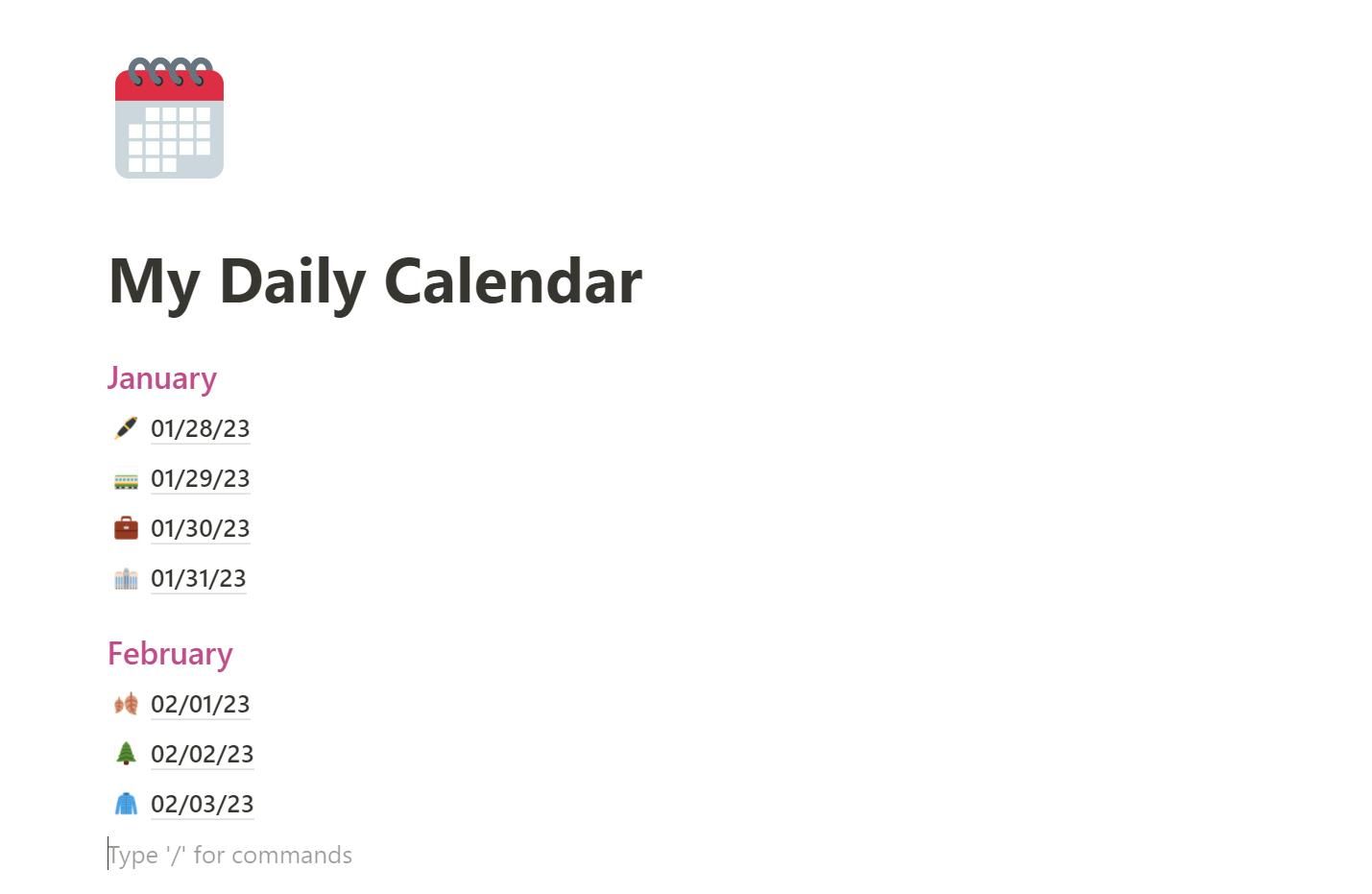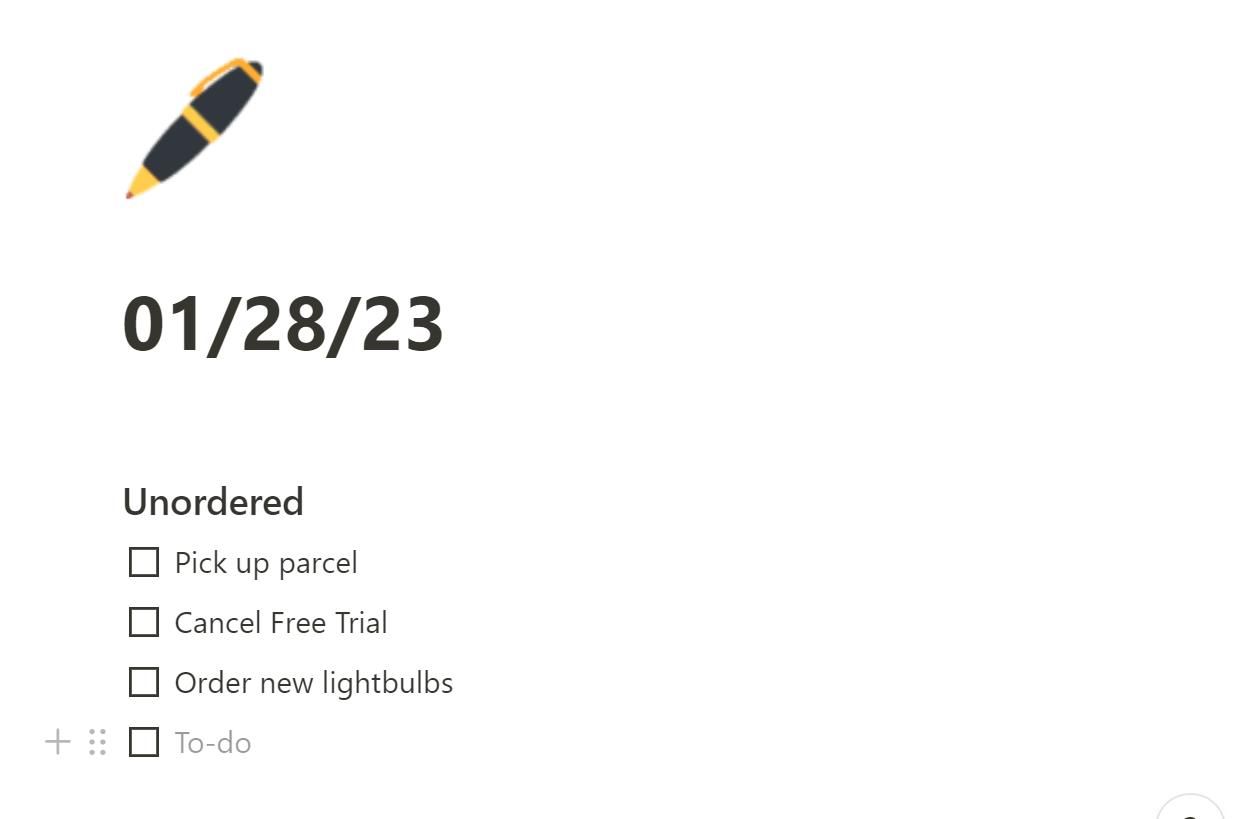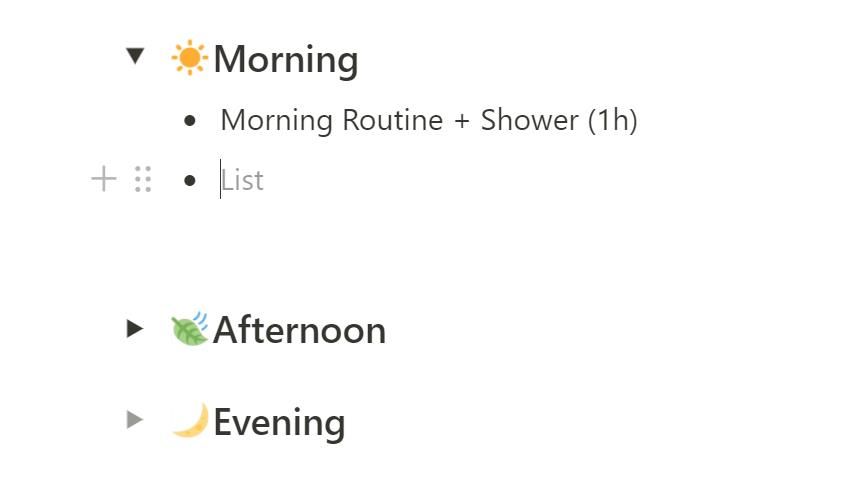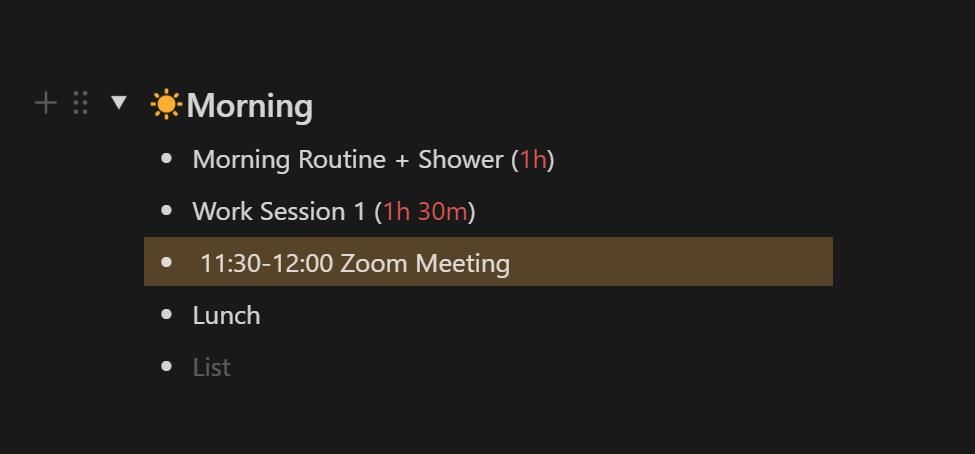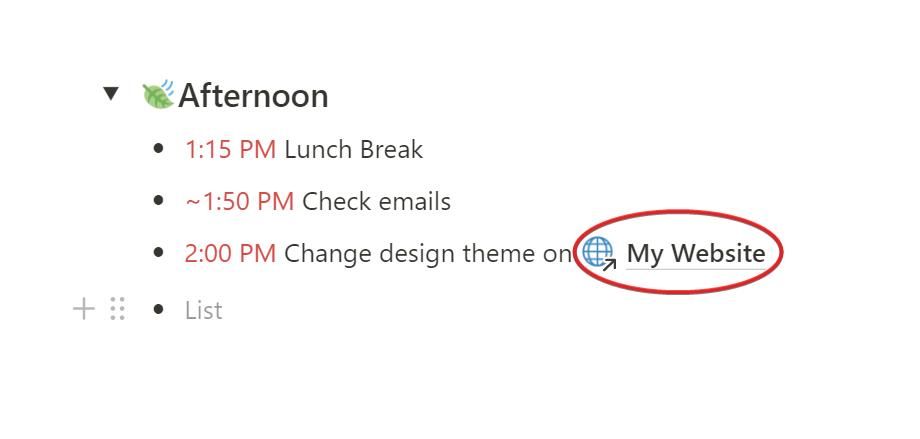La gestion du temps n’est pas une tâche simple. Surtout si vous avez un emploi du temps variable, s’adapter aux changements quand ils se présentent peut être un défi. Heureusement, il existe un meilleur moyen de planifier votre journée de manière cohérente, et Notion vous fournit les outils parfaits pour y parvenir.
Ce guide vous guidera à travers un système efficace pour planifier votre journée dans Notion, afin que vous puissiez être parfaitement préparé, peu importe ce qui vous attend.
1. Créer une « page quotidienne » pour chaque nouveau jour de la semaine
Vous pouvez profiter pleinement de l’allocation illimitée de notes dans le plan gratuit de Notion en créant une nouvelle page pour chaque jour de la semaine. Pour commencer, vous allez avoir besoin d’un espace dédié pour stocker vos pages quotidiennes. Pour ce faire, vous pouvez taper Ctrl + N pour créer une nouvelle page, ou appuyez sur la touche Ajouter une page dans la barre latérale.
Vous pouvez donner à votre nouveau dossier un titre significatif, tel que « Mon calendrier quotidien », avant de commencer à le remplir. Maintenant, dans l’éditeur de texte, vous pouvez taper la commande /page pour créer une nouvelle page pour l’entrée d’aujourd’hui.
La gestion de votre dossier de calendrier est simple : il vous suffit d’utiliser la fonction /page sous la page d’hier pour ajouter une nouvelle entrée chaque matin (ou la veille, si vous aimez prendre de l’avance).
Pour faciliter l’organisation de votre calendrier dans le temps, vous pouvez ajouter des sous-titres pour chaque nouveau mois : tapez simplement /h1-/h3en fonction de la taille souhaitée.
2. Créez une rubrique « non ordonnée » pour les tâches sans délai.
Cette étape est utile pour les tâches qui n’ont pas de délais spécifiques mais qui doivent être effectuées un jour donné. Vous pouvez utiliser les rubriques via la liste des commandes pour ajouter cette section au début de chaque entrée quotidienne.
Notion fournit de nombreuses options pour formater cette liste. Vous pouvez utiliser des puces en tapant simplement un trait d’union (–) suivi d’un espace. Les listes de contrôle sont une autre option intéressante, car elles procurent le sentiment satisfaisant de cocher des tâches. En tapant le /liste de contrôle créera cette liste, ou vous pouvez utiliser le raccourci Ctrl + Shift + 4.
Si vous pensez à une tâche due dans un futur proche, vous pouvez simplement l’ajouter à la section Non ordonnée pour ce jour. Dans ce cas, vous n’avez pas besoin de vous soucier initialement de maintenir votre dossier de calendrier dans l’ordre chronologique. En cliquant sur Esc et en utilisant les touches fléchées pour mettre en évidence une page du jour, vous pouvez déplacer sa position dans le document en maintenant la touche Ctrl + Shift + Flèche haut/bas.
3. Utilisez des titres à bascule pour décomposer votre journée
Il est maintenant temps de planifier votre journée, et Notion fournit une belle fonctionnalité pour vous aider à le faire. Les titres à bascule sont des blocs utiles qui vous aideront à décomposer votre journée en morceaux compréhensibles, vous évitant de regarder l’ensemble de votre programme de la journée d’un seul coup d’œil décourageant.
L’utilisation des sous-titres « Matin », « Après-midi » et « Soir » est peut-être l’approche la plus judicieuse que vous puissiez utiliser. Cependant, il n’y a aucune limite à la façon dont vous décidez de structurer votre journée.
Pour créer un titre à bascule, tapez / pour accéder à la liste des commandes, commencez à taper « toggle heading », et vous verrez trois options parmi lesquelles choisir. Les titres à bascule sont numérotés de 1 à 3, du plus grand au plus petit.
Vous disposez désormais d’un espace dédié pour planifier chaque partie de votre journée. Pour ouvrir et fermer les bascules, utilisez le raccourci clavier Ctrl + Entrée avec votre curseur sélectionné sur le titre.
4. Appliquer les outils de mise en forme pour planifier votre journée
Il y a de multiples approches que vous pouvez adopter pour planifier votre journée. Le blocage du temps est un principe que beaucoup de gens ne jurent que par lui, mais il existe de nombreuses autres techniques de productivité alternatives que vous pouvez essayer.
La palette d’édition étendue de Notion offre plusieurs outils qui peuvent représenter différentes caractéristiques de votre calendrier quotidien. La modification de la couleur de la police dans Notion est une approche utile pour marquer les délais des tâches, vous aidant à reconnaître instantanément le temps qu’une certaine tâche prendra, et l’énergie requise pour cette tâche.
Un autre outil utile est la possibilité de changer la couleur de fond d’un bloc. Vous pouvez définir la couleur de fond de n’importe quel bloc en tapant une barre oblique ( / ) suivi du nom de la couleur, puis en la sélectionnant sous l’option Arrière-plan option. Cette option est idéale pour signaler des événements ou pour faire ressortir toute autre information dans votre emploi du temps quotidien :
Une autre approche que vous pouvez utiliser consiste à marquer la priorité des tâches quotidiennes à l’aide de ce système de couleurs. Cela peut vous aider si vous manquez de temps pour faire ce qui est le plus important. Et, contrairement à la prise de notes physique, vous pouvez changer la couleur (priorité) de n’importe quelle tâche en utilisant la même commande.
5. Lien vers d’autres pages de votre calendrier
La création de liens de page dans Notion est l’une de ses caractéristiques les plus remarquables. Cela peut être un grand avantage si vous utilisez Notion à d’autres fins que la planification, comme la gestion d’un projet créatif ou la gestion de votre budget.
La création d’un lien de page est simple, et vous pouvez l’utiliser pour référencer n’importe quelle page de votre espace de travail. Il suffit de taper le @ suivi du nom de la page vers laquelle le lien doit être établi. L’exemple ci-dessous montre un lien vers le dossier « Mon site Web » :
Cela peut vous faire gagner du temps si vous avez un emploi du temps chargé, surtout si vous avez un espace de travail désordonné avec des pages difficiles à trouver. En prime, Notion créera automatiquement un lien retour sur votre page liée, ce qui signifie que vous pouvez facilement revenir à la vue du calendrier en cliquant sur un bouton.
Vous pouvez également envisager d’utiliser un modèle
Si vous cherchez une autre façon de créer un planning quotidien, Notion offre une poignée de modèles pré-fabriqués et communautaires que vous pouvez explorer. Ces modèles sont simples à appliquer à votre espace de travail et vous évitent de devoir créer manuellement votre planning quotidien.
Certains modèles sont payants, mais si vous cherchez à réduire les dépenses, vous pouvez explorer certains des meilleurs endroits pour trouver des modèles Notion gratuitement.
Notion vous aidera à gérer efficacement votre journée
Vous disposez désormais d’une méthode fiable pour planifier votre journée dans Notion. Les options de formatage de vos notes dans Notion sont infinies, mais les outils ci-dessus sont parmi les meilleurs moyens d’adopter une méthode de planification cohérente et cohésive. Essayez ce système, et ne vous inquiétez plus jamais de la façon dont vous allez organiser votre journée.